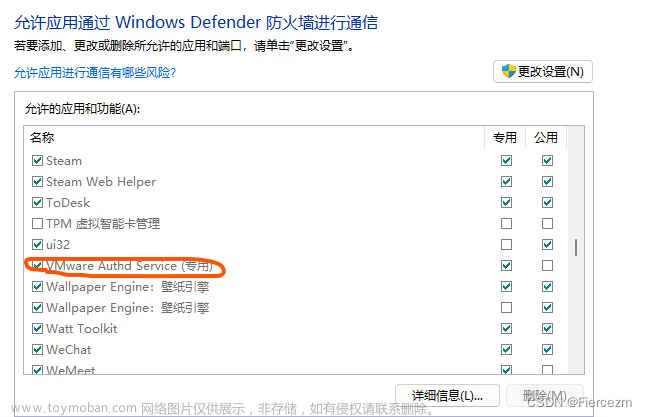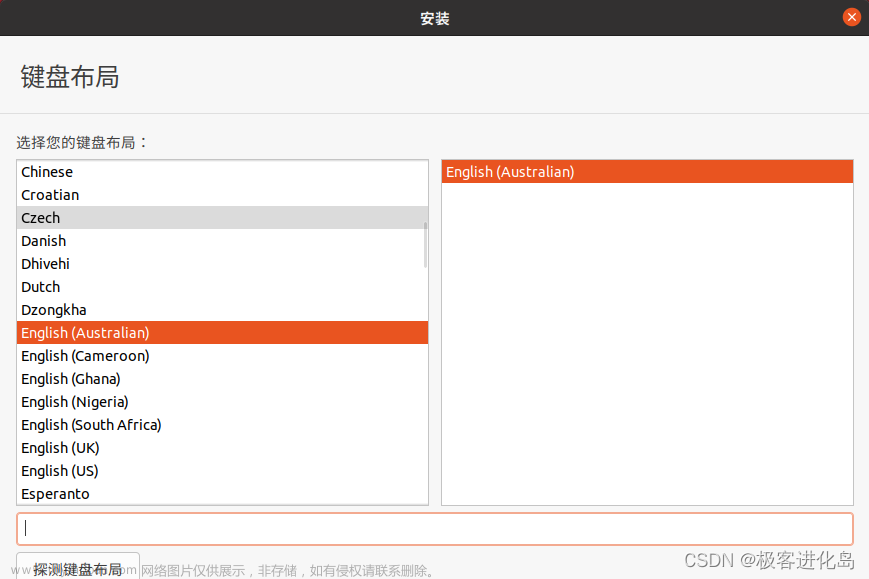前言
时不可以苟遇,道不可以虚行。
今天的的前言诗句特地百度搜索了一下,诗句大概的意思是:时机是不可能随便就能遇到的,道路也要一步一步踏实地行走,象征着好运的诗句,之所以特地去找这样意思的诗句,主要的原因是:今天就是四六级考试,想给自己带来一点好运,也希望能给看到这篇博文的广大网友们同样带来好的运气,不管是不是四六级考试,祝大家生活万事顺意,人生如逆旅,我亦是行人。
言归正传,Github 作为世界上最大的开源平台,可以在上面找到很多帮助学习的资源,可是比较难受的是:没有“魔法”,浏览它就变得十分缓慢,甚至直接爆炸,今天分享一下 Gtihub 网站加速的方法:
<Github网站加速方法>以及steam++加速问题:出现显示443端口被 vmware-hostd(9860)占用的错误。
使用steam++加速器
链接: https://pan.baidu.com/s/1-MvWSzNWImEAxtStlt8PpA
提取码: t5bj
安装过程很简单,基本就是一直下一步就完成了,完成后,运行会出现下面的界面:
按照下面的步骤就“可能”完成加速了,之所以说可能,是因为说不定也会一些朋友会像我一样在第一次加速的时候会出现一些意料之外的错误:出现显示443端口被 vmware-hostd(9860)占用的错误。

错误界面如下:

从字面上我们就可以知道这是由于端口被占用而导致的错误,我们只需要找到此端口然后把它关闭就行了,过程很简单。
- 打开:命令行(cmd),输入一下命令:
netstat -ano|findstr 443


- 打开任务管理器:选择服务;找到对应的端口号,将其运行的服务关闭;


完成以上步骤后,在回到 steam++ 就可以完成加速了,
 文章来源:https://www.toymoban.com/news/detail-534896.html
文章来源:https://www.toymoban.com/news/detail-534896.html
此时再去浏览 Github 的网站时,就可以明显感到速度加快了。文章来源地址https://www.toymoban.com/news/detail-534896.html
到了这里,关于steam++加速问题:出现显示443端口被 vmware-hostd(9860)占用的错误。的文章就介绍完了。如果您还想了解更多内容,请在右上角搜索TOY模板网以前的文章或继续浏览下面的相关文章,希望大家以后多多支持TOY模板网!